
Πώς να συνδέσετε ένα modem megaphone σε ένα φορητό υπολογιστή; Τι γίνεται αν το MEGAFON MODEM δεν συνδεθεί;
Το άρθρο περιγράφει τον τρόπο σύνδεσης του μόντεμ από το Megafon σε φορητούς υπολογιστές, υπολογιστές, δισκία σε Android και δρομολογητές.
Πλοήγηση
- Πώς να συνδέσετε ένα μόντεμ από το "Megafon" σε φορητούς υπολογιστές και υπολογιστές;
- Πώς να συνδέσετε ένα μόντεμ από "megafon" σε δρομολογητές;
- Πώς να συνδέσετε ένα μόντεμ από το "Megafon" στα δισκία στην πλατφόρμα Android;
- Βίντεο: Πώς να εγκαταστήσετε ένα monem megaphone;
- Βίντεο: Dloter DLINK DIR-620 Ρύθμιση 3G μόντεμ USB, διανομή 3G μέσω WiFi
Το Διαδίκτυο ήταν δυνατό από καιρό με τη χρήση ασύρματων τεχνολογιών. Εταιρία " Μεγάφωνο"Δεν παρακάμψω τις ευκαιρίες αυτές προσφέροντας στους χρήστες μας κινητά ασύρματα μόντεμ να εργάζονται σε 4G και 3G. Τέτοια μόντεμ έχουν ήδη κερδίσει δημοτικότητα μεταξύ των πελατών " Megafon».

Μόντεμ από "megafon"
Μόντεμ από " Megafon»Επιτρέπεται η σύνδεση σε απευθείας σύνδεση με υψηλή ταχύτητα οπουδήποτε, όπου υπάρχει σύνδεση με το δίκτυο" Megafon" Μπορούν να φορεθούν μαζί τους και να συνδεθούν σε διάφορες συσκευές για πρόσβαση στο παγκόσμιο δίκτυο.
Σε αυτή την κριτική, θα εξετάσουμε λεπτομερώς πώς πρέπει να συνδέσετε μόντεμ από το Megafon σε φορητούς υπολογιστές, υπολογιστές, δρομολογητές και δισκία πλατφόρμας Ανδροειδής.
Πώς να συνδέσετε ένα μόντεμ από το "Megafon" σε φορητούς υπολογιστές και υπολογιστές;
Εάν αγοράσατε στα σαλόνια " Megafon»Μόντεμ 4G ή 3G και πρέπει να το συνδέσετε σε φορητό υπολογιστή ή υπολογιστή, στη συνέχεια να διαβάσετε τις μάλλον απλές οδηγίες μας.
Αξίζει να πούμε ότι η διαδικασία σύνδεσης του μόντεμ από το " Megafon"(Εξωτερικά μοιάζει με μια μονάδα flash) σε ένα φορητό υπολογιστή είναι σχεδόν ταυτόσημες με τις ίδιες ενέργειες σχετικά με τον οικιακό υπολογιστή

- Πρώτα πρέπει να ενεργοποιήσετε τον φορητό υπολογιστή / τον υπολογιστή σας και να περιμένετε μέχρι να φορτωθεί πλήρως το λειτουργικό σύστημα. Στη συνέχεια, πρέπει να συνδέσετε το μόντεμ (με τον ίδιο τρόπο όπως η μονάδα flash USB) στη σύνδεσή σας USB στη συσκευή σας
- Με την υγεία του συνόλου του συγκεκριμένου υλικού, θα δείτε τη διαδικασία εγκατάστασης προγραμμάτων οδήγησης σε οθόνη φορητού υπολογιστή ή υπολογιστή που σας επιτρέπει να λειτουργείτε ένα μόντεμ σε ένα σύμπλοκο με φορητό υπολογιστή / υπολογιστή.
- Η εγκατάσταση πρέπει να τερματίσει το αναδυόμενο μήνυμα (κατά κανόνα, στο κάτω μέρος της δεξιάς) της εγκατάστασης της συσκευής και είναι έτοιμο να εργαστεί. "
- Στη συνέχεια, τοποθετήστε τη δισκέτα εγκατάστασης από το μόντεμ στο φορητό υπολογιστή / τον υπολογιστή και ακολουθήστε τις οδηγίες στην οθόνη. Δεν υπάρχει καμία δυσκολία εδώ, απλά πρέπει να κολλήσετε στην προεπιλεγμένη ρύθμιση, δηλαδή, κάντε κλικ στα κουμπιά τύπου " Περαιτέρω», « Σειρά», « Ετοιμος», « Αποδέχομαι»
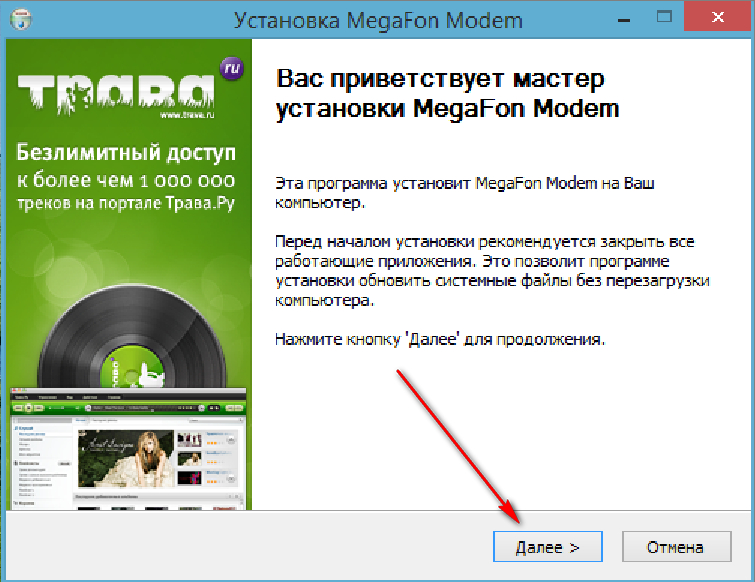
- Στο τέλος της εγκατάστασης, θα πρέπει να εμφανιστεί μια συντόμευση στην επιφάνεια εργασίας - " Megaphone internet" Αφαιρέστε τη δισκέτα εγκατάστασης και κάντε κλικ στο " Megaphone internet»
- Στη συνέχεια, θα χρειαστεί να εισάγετε την σύνδεσή σας ( Αριθμός κάρτας SIM) και τον κωδικό πρόσβασης ( PUK1 κάρτα SIM) Για να μπείτε στο Διαδίκτυο
Εάν κάνατε τα πάντα σωστά, τώρα μπορείτε να χρησιμοποιήσετε το Διαδίκτυο στον υπολογιστή σας ή φορητό υπολογιστή χρησιμοποιώντας ένα μόντεμ από " Megafon».
Πώς να συνδέσετε ένα μόντεμ από "megafon" σε δρομολογητές;
Εάν επιθυμείτε να συνδέσετε ένα μόντεμ από " Megafon»Για τον δρομολογητή, θα πρέπει πρώτα να επιλέξετε ένα κατάλληλο μοντέλο δρομολογητή.
Ο δρομολογητής πρέπει να έχει μια αντίστοιχη υποδοχή USB, διαφορετικά η σύνδεση του μόντεμ απλά δεν έχει πουθενά. Ορισμένα μοντέλα δρομολογητών από προεπιλογή έχουν ρυθμίσεις για να λειτουργούν με μόντεμ από τους ρωσικούς φορείς κινητής τηλεφωνίας.
Εάν πρέπει να εισαγάγετε με μη αυτόματο τρόπο αυτές τις ρυθμίσεις, θα πρέπει να επιμείνετε στις κύριες παραμέτρους για μόντεμ από " Megafon»:
- APN: Διαδίκτυο
- Αριθμός κλήσης: * 99 # πρόκληση
- Όνομα χρήστη: gdata. (ή αφήστε το πεδίο κενό)
- Κωδικός πρόσβασης: gdata. (ή αφήστε το πεδίο κενό)
Άλλες παράμετροι ενδέχεται να διαφέρουν ελαφρώς ανάλογα με το μοντέλο του δρομολογητή (ανατρέξτε στο παρακάτω βίντεο, τις ρυθμίσεις στο παράδειγμα του δρομολογητή DLINK DIR-620). Πώς να εισάγετε τις ρυθμίσεις του δρομολογητή, μπορείτε να δείτε τις οδηγίες για αυτό.
Κατά κανόνα, για να εισαγάγετε τις ρυθμίσεις αυτού του ή αυτού του δρομολογητή στον υπολογιστή * Στη γραμμή διευθύνσεων του προγράμματος περιήγησης εισάγετε http://192.168.1.1 Και στη συνέχεια ως σύνδεση και κωδικός πρόσβασης για εγγραφή - Διαχειριστής..
ΠΡΟΣΟΧΗ: Κατά τη διαμόρφωση ενός δρομολογητή για σταθερότητα, είναι απαραίτητο η αυστηρά ενσύρματη επικοινωνία μεταξύ του δρομολογητή και του υπολογιστή / φορητού υπολογιστή.
Πώς να συνδέσετε ένα μόντεμ από το "Megafon" στα δισκία στην πλατφόρμα Android;
Σύνδεση μόντεμ από " Megafon»Μπορεί να είναι πιο περίπλοκο στα δισκία παρά σε φορητούς υπολογιστές και υπολογιστές.
Εάν είστε σίγουροι ότι έχετε επιλέξει tablet στην πλατφόρμα Ανδροειδής Υποστηρίζει πραγματικά την εργασία με το μόντεμ από τους φορείς εκμετάλλευσης κινητής τηλεφωνίας, τότε αρκετό μέσω του καλωδίου OTG (εάν δεν υπάρχει υποδοχή USB στο tablet) συνδέστε το μόντεμ στο tablet και δημιουργήστε ένα σημείο πρόσβασης APN.

Καλώδιο OTG
Εάν το tablet δεν υποστηρίζει εργασίες με δισκία, χρειαζόμαστε ένα πρόγραμμα 3GSW.. Αυτό το πρόγραμμα σάς επιτρέπει να δημιουργήσετε μια σύνδεση μεταξύ του μόντεμ και του tablet, διαφορετικά το μόντεμ θα αναγνωριστεί ως οπτικό δίσκο. Για αυτό το Β. 3GSW. πρέπει να ρυθμίσετε τη λειτουργία " Μόνο μόντεμ».
Εάν μια τέτοια μέθοδος δεν βοηθά, θα πρέπει να χρησιμοποιήσετε ένα άλλο πρόγραμμα - Hyper termina.μεγάλο. Θα χρειαστεί να εκτελέσετε τις ακόλουθες ενέργειες:
- Συνδέστε το μόντεμ στον υπολογιστή
- Σειρά Υπερκερίνου. στον υπολογιστή
- Παω σε " Διαχειριστή της συσκευής"Μέσω" Πίνακας Ελέγχου", Βρείτε το μόντεμ σας στη λίστα, θυμηθείτε τον αριθμό θύρας
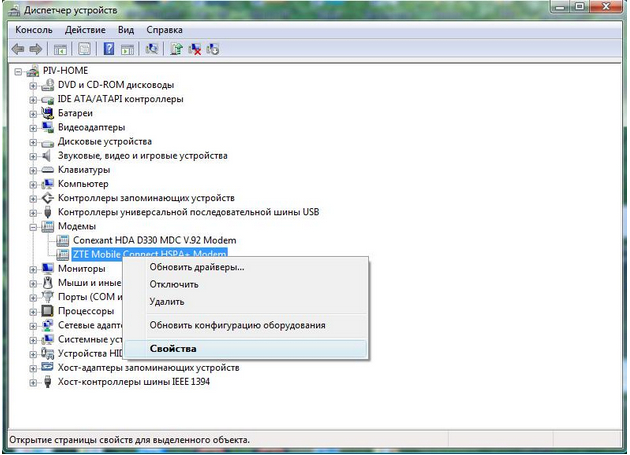
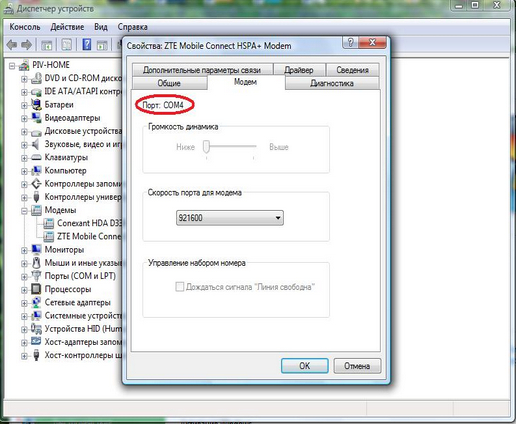
Ανοιξε Υπερκερίνου. και εισάγετε οποιοδήποτε όνομα 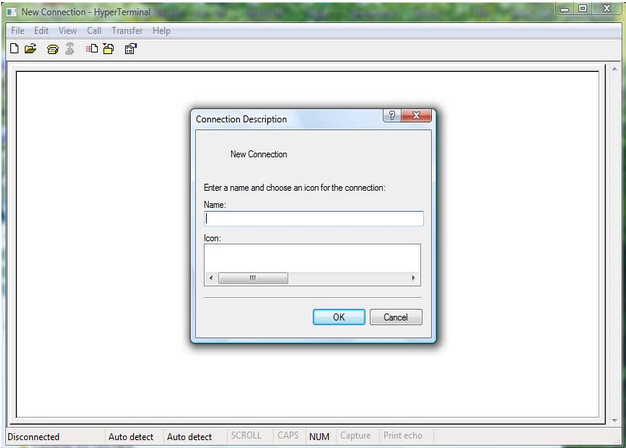
Περαιτέρω στο νέο παράθυρο για να επιλέξετε την παραπάνω θύρα 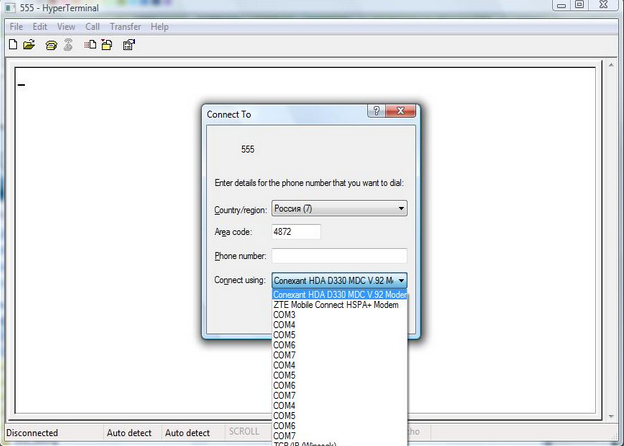
Στη συνέχεια, μεταβείτε στις ρυθμίσεις Υπερκερίνου. (Αρχείο -\u003e Ιδιότητες -\u003e Ρυθμίσεις -\u003e Ρύθμιση ASCII), βάλτε μια δεξαμενή στο σημείο " Echo δακτυλογραφημένοι χαρακτήρες τοπικά"Και αποθηκεύστε τις ρυθμίσεις 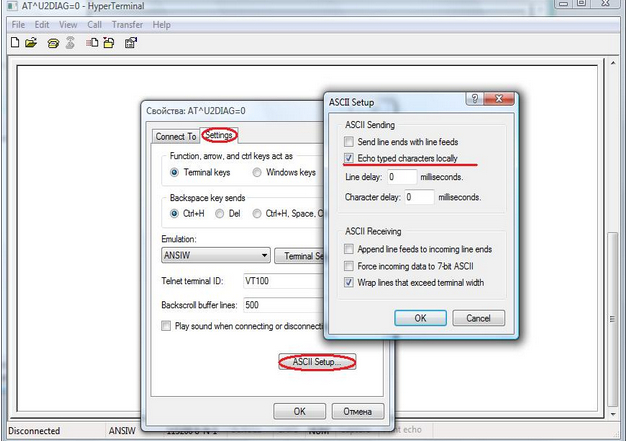
Στη συνέχεια, στο παράθυρο του προγράμματος, εισάγετε " ate1"(Σε απάντηση, το σύστημα θα εκδώσει" ΕΝΤΑΞΕΙ.") Και" Στο ^ u2diag \u003d 0" Μετά από άλλη απάντηση " ΕΝΤΑΞΕΙ.»Θα ολοκληρωθεί η εγκατάσταση 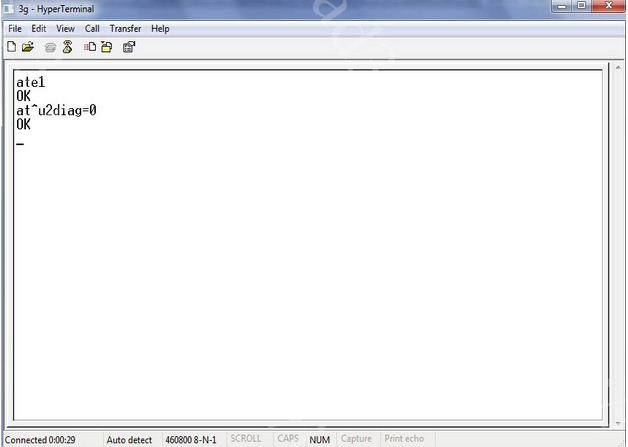
- Αφαιρέστε το μόντεμ από τον υπολογιστή και εισάγετε στο tablet
Ως αποτέλεσμα, το tablet μπορεί ήδη να αναγνωρίσει το μόντεμ μας, θα παραμείνει μόνο για να διαμορφώσει τη σύνδεση με το Internet. Για να το κάνετε αυτό, εγκαταστήσουμε το πρόγραμμα στο tablet Ppp widget. Και εισάγομαι ήδη γνωστές παραμέτρους σε αυτό:
- APN: Διαδίκτυο
- Αριθμός κλήσης: * 99 # πρόκληση
- Όνομα χρήστη: gdata. (ή αφήστε το πεδίο κενό)
- Κωδικός πρόσβασης: gdata. (ή αφήστε το πεδίο κενό)
